Panasonic WV-SAE200, WV-SAE100, WV-SAE100W, WV-SAE200W Instruction Manual
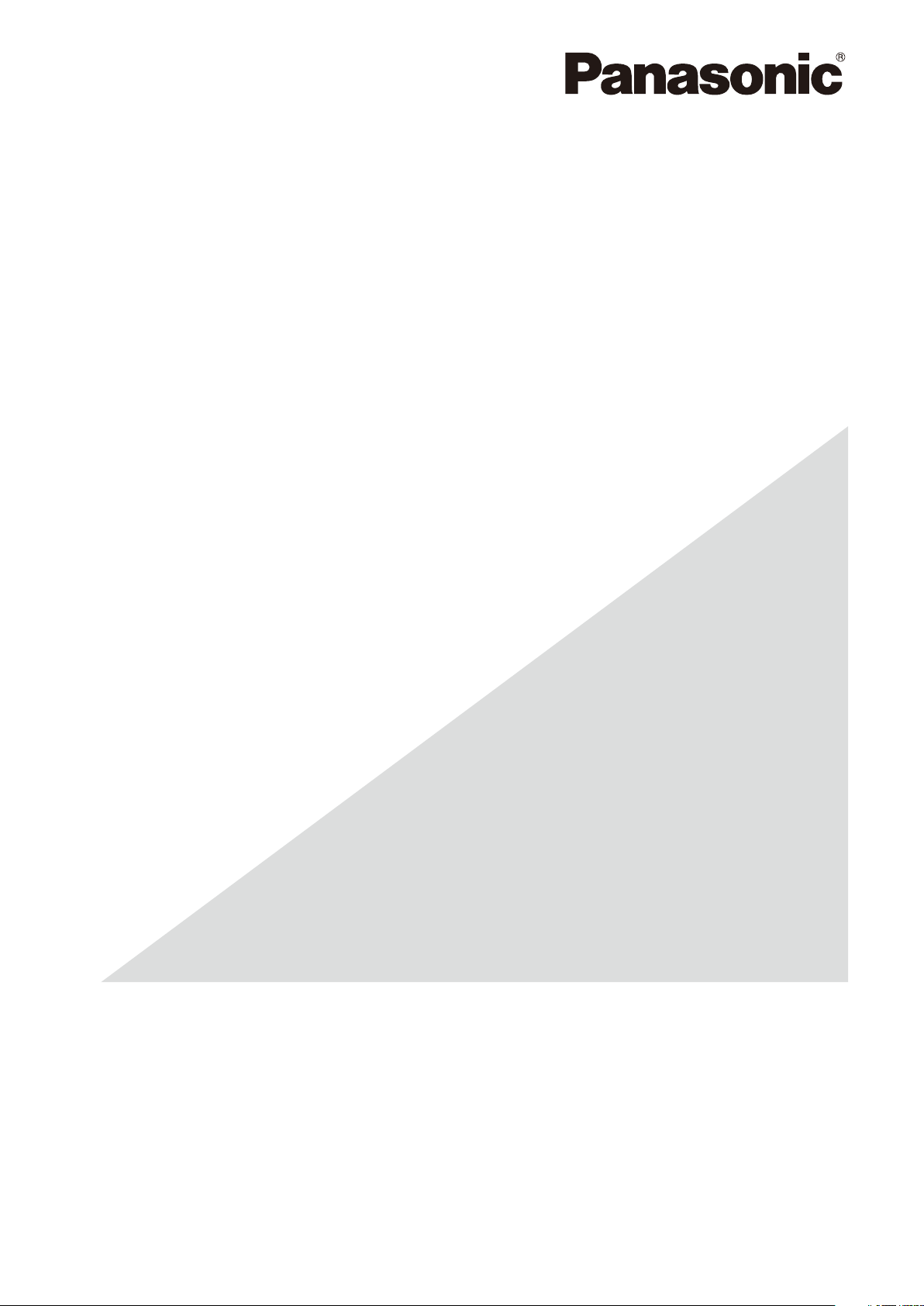
Manual de instrucciones
Software de extensión
Nº modelo WV-SAE200, WV-SAE100
WV-SAE200W, WV-SAE100W
Antes de conectar o de poner en funcionamiento este aparato, lea atentamente
estas instrucciones y guarde este manual para poder consultarlo en el futuro.
En este manual se ha abreviado el número de modelo en algunas descripciones.
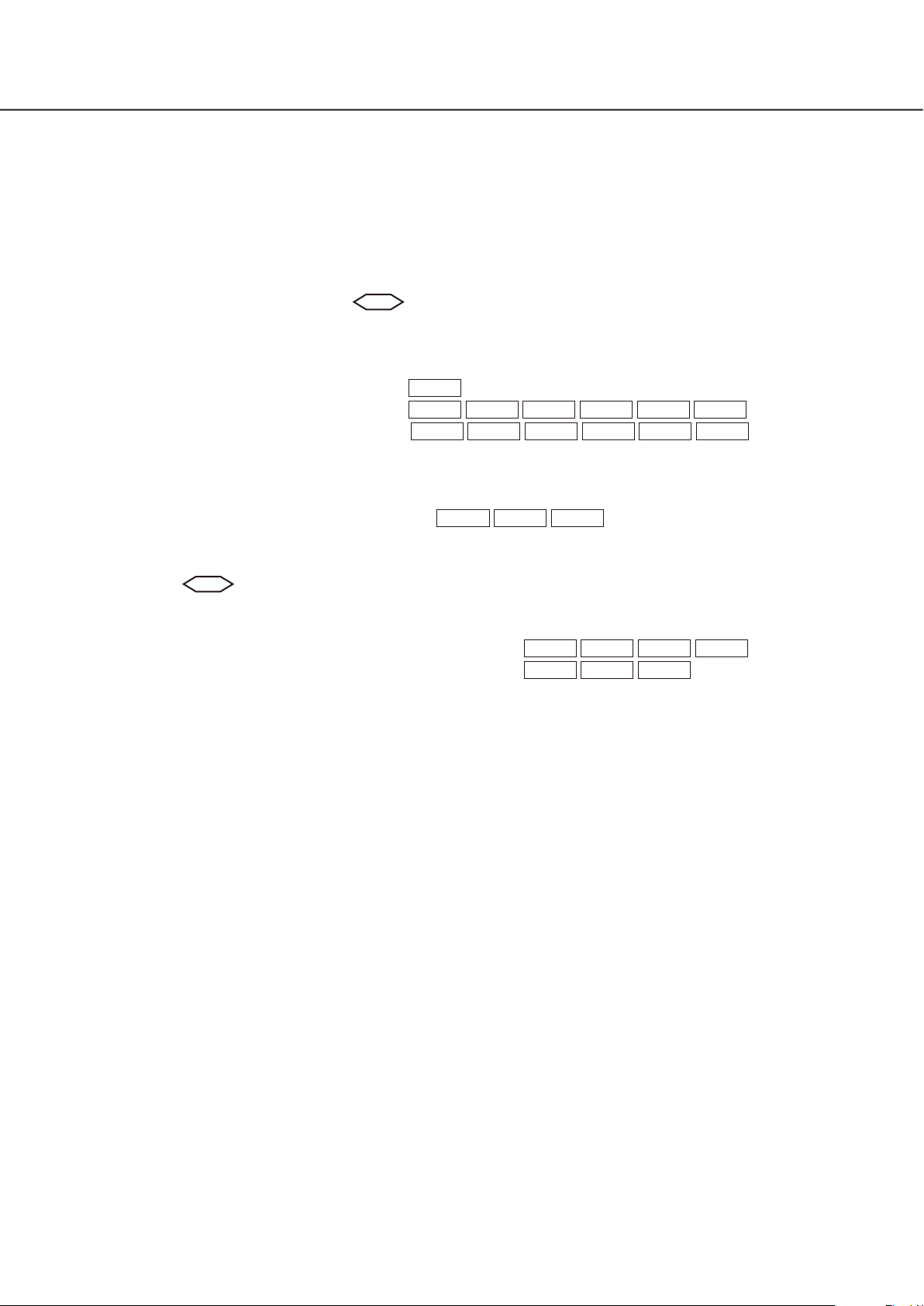
ÍNDICE
Prefacio ..................................................................................................................................................................3
Características ...................................................................................................................................................3
Acerca de las notaciones ................................................................................................................................... 3
Acerca de los manuales del usuario ..................................................................................................................4
Requisitos del sistema ....................................................................................................................................... 4
Marcas comerciales y marcas comerciales registradas.....................................................................................4
Abreviaturas .......................................................................................................................................................4
Antes de la utilización de este producto
Flujo de las operaciones ........................................................................................................................................6
Antes de la compra ............................................................................................................................................ 6
Cómo obtener y registrar la clave de registro ........................................................................................................7
Cómo obtener y registrar la clave de registro
Cómo obtener y registrar la clave de registro
Acerca de la ventana del software de extensión
Información exclusiva .......................................................................................................................................11
Software de extensión ......................................................................................................................................12
Actualización del software de extensión .......................................................................................................... 12
Func. avanzadas (Función de detección de rostros)
Menú de configuración ....................................................................................................................................13
Configure los ajustes relacionados con el reconocimiento de imagen [Func. avanzadas] .............................. 14
Función i-VMD
Acerca de la página "En directo" cuando la función i-VMD está activada ......................................................17
Habilitación de la función i-VMD [Alarma] ........................................................................................................18
Configuración de los ajustes relacionados con i-VMD [i-VMD]
Configuración de los ajustes relacionados con i-VMD [i-VMD]
Configuración de los ajustes relacionados con el modo/área de detección [Modo/área de detección] ......... 25
Ajuste de la profundidad de detección ............................................................................................................29
Ajuste de la línea para la cuenta de personas [Línea] ...................................................................................... 30
Ajuste del programa horario de i-VMD [Programa horario] .............................................................................. 32
Configure los ajustes relacionados con el protocolo de alarma Panasonic
[Protocolo de alarma Panasonic] .....................................................................................................................33
Configuración de los ajustes avanzados relacionados con la función i-VMD [Ajuste avanzado] .................... 34
.........................................................................................................................................16
SAE200
................................................................................................... 5
SAE200
TIPO1
TIPO2 TIPO3 TIPO4 TIPO5 TIPO6 TIPO8
TIPO2 TIPO3 TIPO4 TIPO5 TIPO6 TIPO8
...................................................................................... 7
TIPO1 TIPO2 TIPO4
TIPO1 TIPO2 TIPO4 TIPO6
TIPO3 TIPO5 TIPO8
................................................... 13
...............................20
....................9
................. 11
.................19
2 3
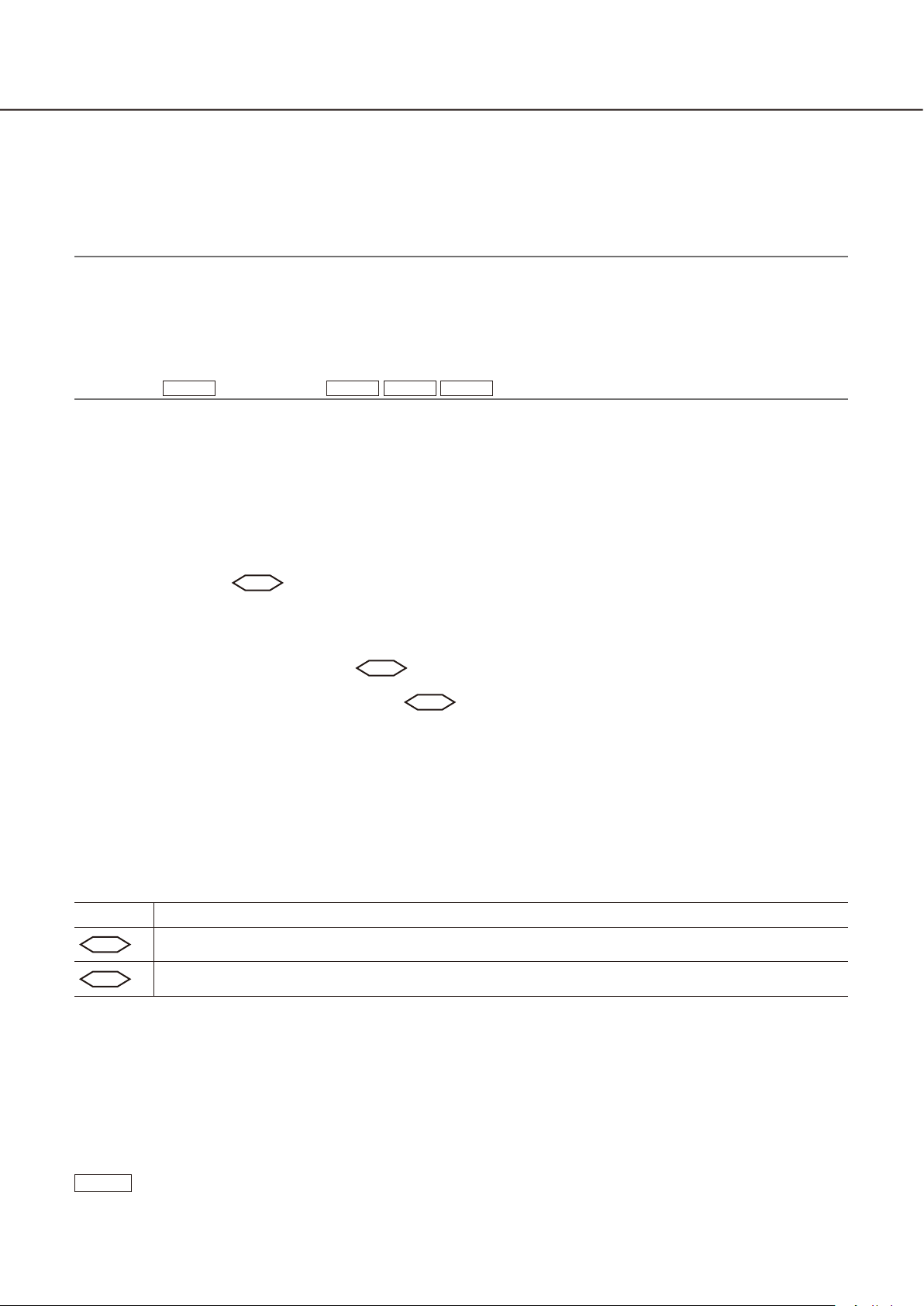
Prefacio
El software de extensión WV-SAE200, WV-SAE200W, WV-SAE100, y WV-SAE100W (denominados "este producto" de aquí en adelante) está diseñado para mejorar la utilidad de las cámaras de red opcionales.
Después de haber registrado el software, podrá utilizar las funciones siguientes: la función de detección de rostros y la función i-VMD (funciones de alarma: detección de intrusiones/merodeo/detección de dirección*/cambio de escena/detección de objetos*/ detección de cruce de línea*, la función de control de datos de análisis:
cuenta de personas/mapa térmico, y la función de privacidad: MOR (Supresor de objetos en movimiento)).
Importante:
• Este producto se requiere para cada cámara.
• Para encontrar más detalles, visite el sitio de Internet siguiente.
https://security.panasonic.com/kms/
• Acerca de la función del mapa térmico
Las imágenes del mapa térmico no pueden verse con las funciones de este producto solamente. Las funciones del mapa térmico estarán disponibles cuando se emplee nuestro software de gestión de vídeo WVASM200
TIPO3
Características
• Función de detección de rostros*: Se pueden detectar los rostros de las personas y visualizar los marcos de
detección de rostros. También es posible agregar una función que notifica la información de los rostros detectados en el formato XML.
Es posible emplear la función de coincidencia de rostros en combinación con la grabadora de discos de red
o el Kit de inteligencia comercial adicional.
• Función de alarma
cambios de escena/ objeto*/ detección de cruce*.
Con la función de alarma de i-VMD podrá ajustar unas condiciones de detección de alarma más detalladas
en comparación con la función VMD convencional. Por ejemplo, podrá emitirse una alarma cuando el movimiento de u objeto satisfaga las condiciones especificadas.
• Cuenta de personas*/Mapa térmico*
tar el número de personas y de la información estadística de las líneas de tráfico.
• MOR (Supresor de objetos en movimiento)*
sirve para quitar a personas de la imagen y enviar solamente el fondo de la imagen.
o WV-ASM300
SAE200
: Puede agregarse la función de detección de intrusos/ merodeo/ dirección*/
TIPO3 TIPO5 TIPO8
SAE200
: Si emplea la función i-VMD dispondrá de la función para con-
SAE200
: Es una función que tiene en cuenta la privacidad que
con este producto.
* Entre en el URL anterior y verifique los modelos que ofrecen soporte para esta función.
Acerca de las notaciones
Las siguientes notaciones se emplean para describir funciones que se limitan a modelos específicos.
Las funciones que no tienen notaciones son aplicables a todos los modelos.
Notación
SAE200
SAE100
Para encontrar más información sobre las funciones restringidas según los modelos de cámara de red, consulte el manual de instrucciones de las cámaras de red que esté utilizando.
Las marcas siguientes indican que el tipo de cámara en el que puede variar el procedimiento de operación o en
el que pueden existir limitaciones funcionales para la utilización dependiendo del tipo (TIPO1, TIPO2, TIPO3,
TIPO4, TIPO5, TIPO6, TIPO8) de la cámara de red.
Los procedimientos de operación que no tienen esta marca se aplican a todos los modelos de cámaras de red.
Las funciones que no tienen esta marca son aplicables a todos los modelos de cámaras de red.
: Indica los procedimientos de operación y las funciones aplicables sólo a las cámaras de red del
TIPO1
Las funciones con esta notación están disponibles cuando se emplea el modelo WV-SAE200 o
WV-SAE200W.
Las funciones con esta notación están disponibles cuando se emplea el modelo WV-SAE100 o
WV-SAE100W.
TIPO1.
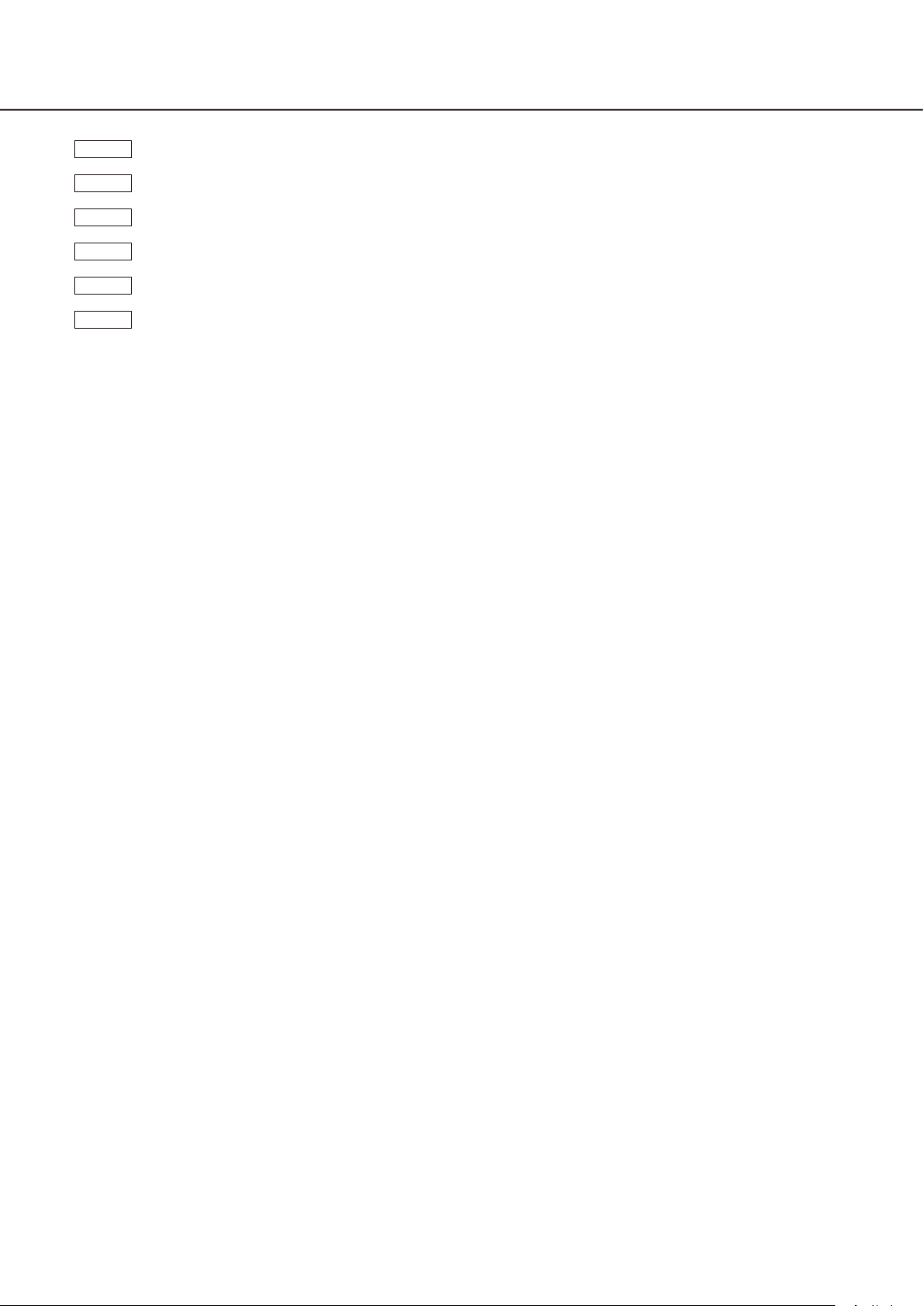
: Indica los procedimientos de operación y las funciones aplicables sólo a las cámaras de red del
TIPO2
TIPO3
TIPO4
TIPO5
TIPO6
TIPO8
* Visite el URL siguiente para ver los modelos de cámaras de red correspondientes al TIPO1, TIPO2, TIPO3,
TIPO4, TIPO5, TIPO6 y TIPO8.
https://security.panasonic.com/kms/
TIPO2.
: Indica los procedimientos de operación y las funciones aplicables sólo a las cámaras de red del
TIPO3.
: Indica los procedimientos de operación y las funciones aplicables sólo a las cámaras de red del
TIPO4.
: Indica los procedimientos de operación y las funciones aplicables sólo a las cámaras de red del
TIPO5.
: Indica los procedimientos de operación y las funciones aplicables sólo a las cámaras de red del
TIPO6.
: Indica los procedimientos de operación y las funciones aplicables sólo a las cámaras de red del
TIPO8.
Acerca de los manuales del usuario
Este manual en formato PDF contiene la explicación sobre el registro de este producto en las cámaras de red,
el modo de configuración de los ajustes necesarios antes de ejecutar el software y el modo de operación del
software.
Este producto está diseñado para su utilización después de haber efectuado el registro en las cámaras de red.
Junto con este manual, consulte sin falta el manual de instrucciones de las cámaras de red que utilice.
Las ilustraciones de las pantallas de la cámara de red utilizada en este manual de instrucciones pueden ser
distintas según la cámara de red empleada.
El nombre de "WV-SAE200" mostrado en las instrucciones y en las ilustraciones de este manual de instrucciones indica los modelos WV-SAE200 y WV-SAE200W.
El nombre de "WV-SAE100" mostrado en las instrucciones y en las ilustraciones de este manual de instrucciones indica los modelos WV-SAE100 y WV-SAE100W.
Es necesario tener instalado el programa Adobe® Reader® para poder leer estos manuales de instrucciones
(PDF) que están en el CD-ROM suministrado.
Si el ordenador personal (PC, de aquí en adelante) no tiene instalado Adobe® Reader®, descargue la última versión de Adobe® Reader® desde el sitio de Adobe en la Web, e instálela.
Requisitos del sistema
Para encontrar más información sobre los requisitos del sistema para la operación desde el PC, consulte el
manual de instrucciones de las cámaras de red que esté utilizando.
Marcas comerciales y marcas comerciales registradas
• Adobe y Reader son marcas comerciales registradas o marcas comerciales de Adobe Systems
Incorporated en los Estados Unidos y/o en otros países.
• Las fotos de las pantallas de los productos de Microsoft se imprimen con permiso de Microsoft
Corporation.
• Todas las otras marcas comerciales aquí identificadas son propiedad de sus respectivos propietarios.
Abreviaturas
En este manual de instrucciones se emplean las abreviaturas siguientes.
Las grabadoras de discos de red se mencionan como las grabadoras y las cámaras de red se mencionan
como las cámaras.
4 5
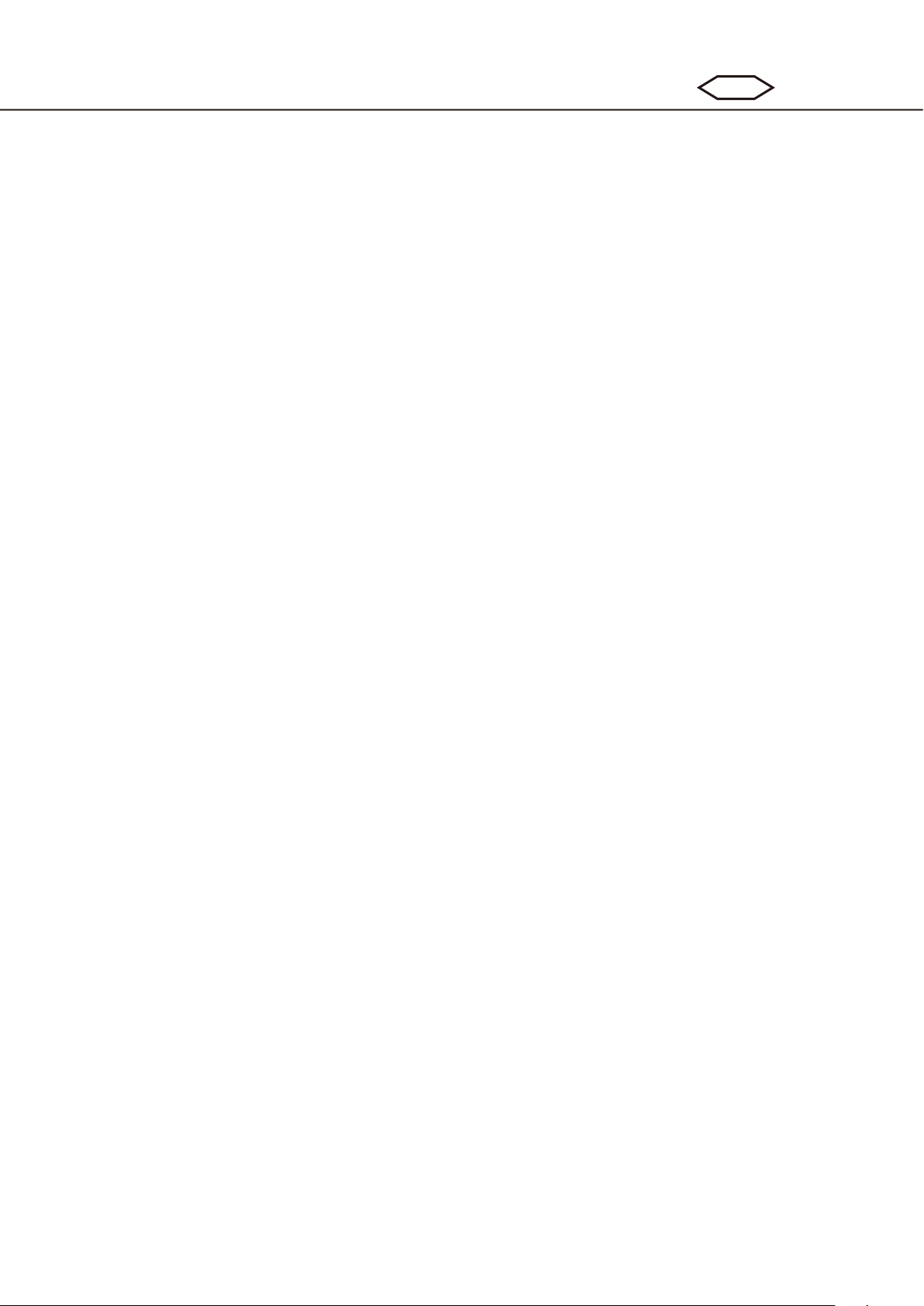
Antes de la utilización de este producto
• En las situaciones siguientes la función de detección de movimiento no operará con efectividad o puede incluso funcionar mal algunas veces.
• No hay diferencia en el nivel de iluminación del objeto en movimiento y el del fondo.
• El nivel de iluminación de la imagen es demasiado bajo (por la noche, etc.)
• El objeto se mueve con demasiada rapidez o demasiada lentitud.
• El objeto es demasiado grande o demasiado pequeño.
• El nivel de iluminación del área de filmación está sometido a cambios (al aire libre, por una ventana,
etc.).
• La luz del exterior (luz del sol, de faros, etc.) se introduce en el área de filmación.
• Hay luz fluctuante de lámparas fluorescentes.
• La profundidad del objeto es excesiva.
• Hay polvo, goteo o salpicaduras en la cubierta del domo de la cámara.
• El objeto se mueve directamente hacia la cámara.
• Hay demasiados objetos en movimiento.
• La cámara se está moviendo inestablemente.
• Las condiciones atmosféricas son muy adversas.
• Se cruzan varias personas en un ir y venir.
• El área de detección está bloqueada con sombras.
• Cuando hay factores que producen falsa detección, como árboles en movimiento, calles llenas de vehículos
o superficies con agua que reflejan luz en el área de filmación, será posible reducir la falsa detección configurando áreas de máscara (☞página 27).
• Para mejorar la precisión de la detección, le recomendamos emplear el sistema en el siguiente entorno de
instalación.
• Ajuste el campo de visión angular de la ventana de operación para hacer que el objeto de detección sea
del tamaño siguiente en cada relación de aspecto.
- Cuando la relación de aspecto sea "4:3", ajuste el campo de visión angular para hacer que el objeto
de detección sea de un tamaño aproximado de 1/6 a 1/3 (dirección vertical).
- Cuando la relación de aspecto sea "16:9", ajuste el campo de visión angular para hacer que el objeto
de detección sea de un tamaño aproximado de 1/4 a 1/3 (dirección vertical).
- Cuando la relación de aspecto sea "9:16", ajuste el campo de visión angular para hacer que el objeto
de detección sea de un tamaño aproximado de 1/4 a 1/3 (dirección vertical).
- Cuando la relación de aspecto sea "1:1" (TIPO3/TIPO5/TIPO8) y la cámara se instale en la pared,
ajuste un campo de visión angular de 1/8 a 1/4 aproximadamente.
Cuando deba instalar la cámara en el techo, instálela a una altura de 2,5 m a 4,0 m.
• Especifique el tamaño de los objetos que deban detectarse ajustando la profundidad (☞ página 29). *
• Cuando configure los ajustes de i-VMD, ajuste el área de detección (☞ página 26) y verifique el rendimiento
con luz diurna y por la noche.
• En los casos siguientes, es posible que no se detecten cambios de la escena.
• Sólo está cubierta una parte del área de filmación o puede verse el objeto cubierto.
• Los objetos son muy semejantes entre sí antes y después de haber cambiado la dirección de la cámara.
• Si se cambian los ajustes de la cámara o se cambia el campo de visión angular para la cámara durante el
primer minuto después de haber conectado la alimentación, puede producirse una falsa detección.
• Cuando haya un objeto propuesto para detección en el área de filmación, la alarma se activará repetidamente a los intervalos especificados.
Por lo tanto, la notificación por correo y la notificación mediante el protocolo de alarma Panasonic también
se repetirán a los intervalos especificados.
• Cuando emplee la función i-VMD, es posible que se reduzca la velocidad en fotogramas de las imágenes
H.265/H.264.
• Panasonic i-PRO Sensing Solutions Co., Ltd. no se hace responsable en ningún caso ante cualquier parte o
persona por ningún tipo de problema, inconvenientes consecuentes ni pérdidas o daños debidos a los ajustes de i-VMD.
• L
a función i-VMD no es una función para evitar robos ni incendios. Panasonic i-PRO Sensing Solutions Co., Ltd.
no se hace responsable en ningún caso ante cualquier parte o persona por ningún accidente o pérdidas.
SAE200
* El ajuste de la profundidad no está disponible para las TIPO3, TIPO5 y TIPO8.
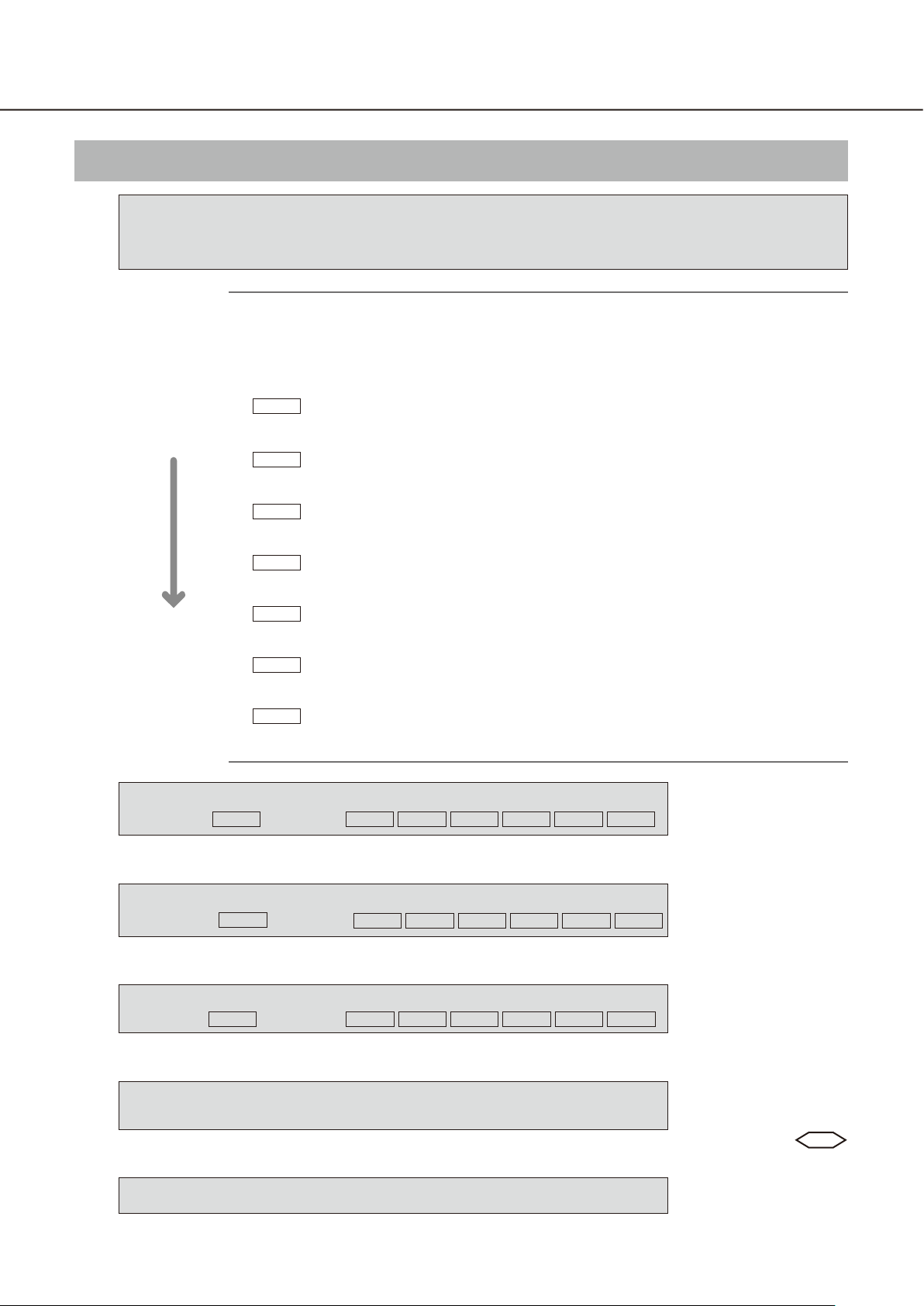
Flujo de las operaciones
Antes de la compra
Verifique los modelos compatibles y las versiones del software en el URL siguiente
cuando se proponga registrar el software de extensión.
https://security.panasonic.com/kms/
Nota:
• El procedimiento de operación y las pantallas que aparecen para la instalación del software de extensión así como el archivo del software de extensión pueden ser distintos
según el tipo (TIPO1, TIPO2, TIPO3, TIPO4, TIPO5, TIPO6, TIPO8) la cámara de red.
• Hay los 7 tipos de archivos siguientes del software de extensión. Verifique el nombre
de archivo.
TIPO1
Utilice el archivo cuyo nombre no incluya "type2", "type3", "type4", "type5", "type6" o
"type8". (Ejemplo: SAE200_v100.ext) Éste corresponde a las cámaras del TIPO1.
TIPO2
Utilice el archivo cuyo nombre incluya "type2". (Ejemplo: SAE200_v100_type2.ext)
Éste corresponde a las cámaras del TIPO2.
TIPO3
Utilice el archivo cuyo nombre incluya "type3". (Ejemplo: SAE200_v100_type3.ext)
Éste corresponde a las cámaras del TIPO3.
TIPO4
Utilice el archivo cuyo nombre incluya "type4". (Ejemplo: SAE200_v100_type4.ext)
Éste corresponde a las cámaras del TIPO4.
TIPO5
Utilice el archivo cuyo nombre incluya "type5". (Ejemplo: SAE200_v100_type5.ext)
Éste corresponde a las cámaras del TIPO5.
TIPO6
Utilice el archivo cuyo nombre incluya "type6". (Ejemplo: SAE200_v100_type6.ext)
Éste corresponde a las cámaras del TIPO6.
TIPO8
Utilice el archivo cuyo nombre incluya "type8". (Ejemplo: SAE200_v100_type8.ext)
Éste corresponde a las cámaras del TIPO8.
z
x
c
v
☞ página 7
☞ páginas 7-8
☞ página 8
TIPO1
TIPO1
TIPO1
☞ página 10
Instale el software de extensión
☞ página 9
TIPO2 TIPO3 TIPO4 TIPO5 TIPO6 TIPO8
➜
Obtenga la clave de registro
☞ página 10
TIPO2 TIPO3 TIPO4 TIPO5 TIPO6 TIPO8
➜
Registre la clave de registro
TIPO2 TIPO3 TIPO4 TIPO5 TIPO6 TIPO8
➜
Efectúe los ajustes necesarios
☞ páginas 13-35
➜
Inicie las operaciones
Registre en las cámaras
la clave de registro
obtenida en el paso x.
Configuración de los
ajustes relacionados
con la detección de
rostros o i-VMD
.
SAE200
6 7

Cómo obtener y registrar la clave de registro
Es necesario activar este producto con la "Registration Key" provista por el Sistema de gestión de claves antes
de poder empezar a utilizarlo.
El registro de la clave Registration Key sólo podrá ser operado por los usuarios cuyo nivel de acceso sea
[1. Administrador].
Consulte el manual de instrucciones de la cámara para ver cómo se configura el nivel de acceso.
Cómo obtener y registrar la clave de registro
Paso 1
Instale el software de extensión.
(1) Acceda al URL siguiente para descargar el soft-
ware de extensión y guárdelo en el PC.
https://security.panasonic.com/kms/
(2) Acceda a la cámara y visualice el menú de confi-
guración - página del menú de "Mantenimiento" ficha [Actualización] haciendo clic en los botones
y fichas correspondientes.
(3) Haga clic en el botón [Examinar...] y designe el
software de extensión descargado.
(4) Haga clic en el botón [Ejecutar].
Se iniciará la instalación del software de exten-
sión.
Cuando haya finalizado la instalación, la cámara
se reiniciará automáticamente.
Importante:
• Utilice el archivo (con la extensión ".ext") especificado por Panasonic para instalar el software de
extensión.
• No desconecte la alimentación de la cámara
mientras instale el software. No efectúe ninguna
operación hasta haberse completado la instalación.
TIPO1
Paso 2
Obtenga la clave de registro.
(1) Verifique el identificador MPR ID, Activation Key
No. y Registration ID.
Acceda a la cámara y visualice el menú de confi-
guración - página del menú de "Mantenimiento" ficha [Actualización] haciendo clic en los botones
y fichas correspondientes.
Haga clic en "Registro de la aplicación" -
"Registro>>" para que aparezca la página
"Introduzca la información del sistema de gestión
de claves" y verifique el identificador MPR ID.
* El identificador MPR ID también puede verifi-
carse en el paquete del producto.
El número de Activation Key No. y Registration ID
se encuentran en la tarjeta de la clave de registro.
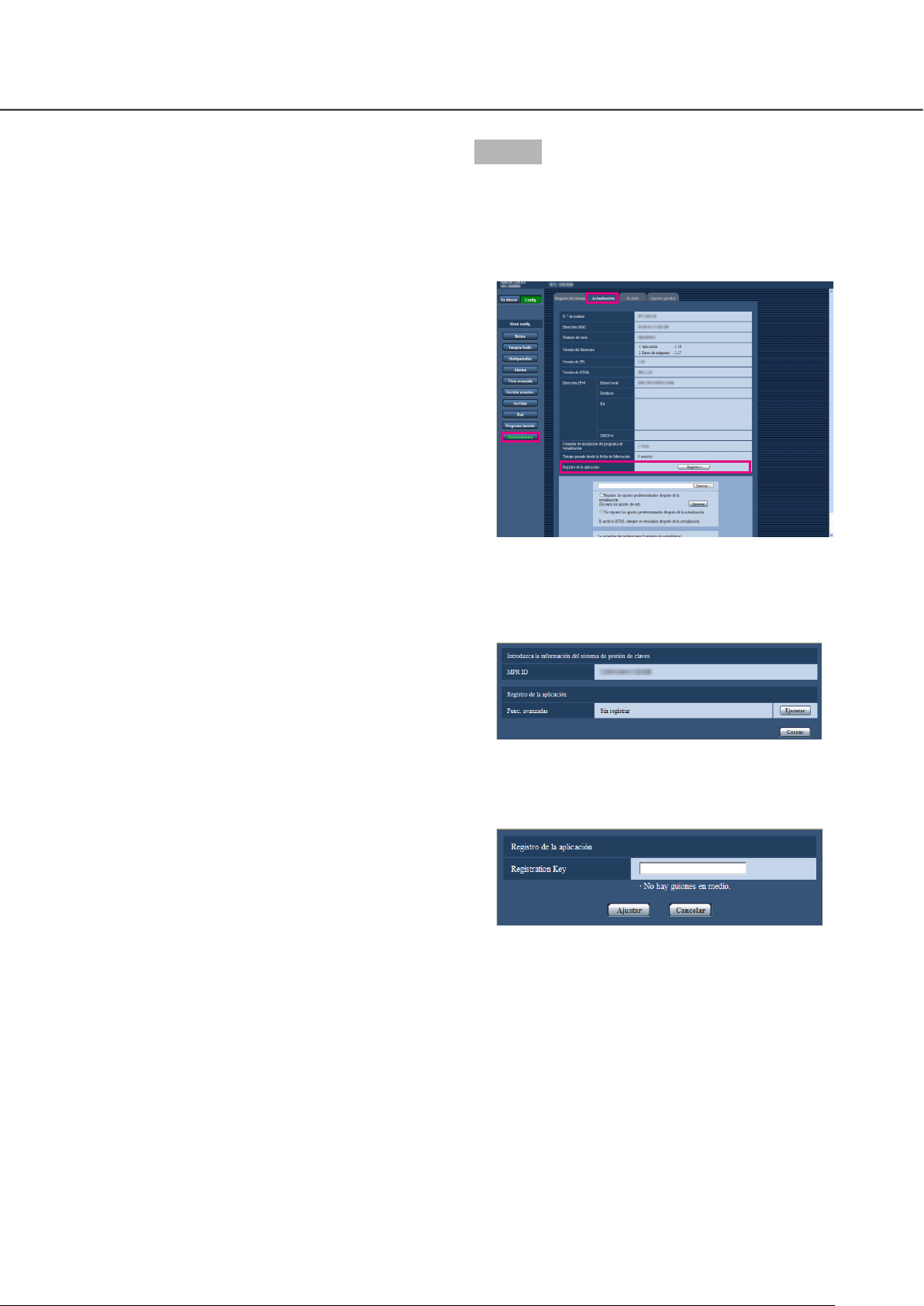
(2) Acceda e inicie sesión en el URL siguiente del
"Sistema de gestión de claves" desde su PC o
teléfono móvil.
Para el PC: https://kms.business.panasonic.net/
ipkms/pc/home.htm
ID de usuario provisional: kmsadmin_reg
Contraseña: hpynBaxb
* Si este ID de usuario provisional y esta contra-
seña no funcionan, entre en el URL de arriba y
verifique el ID de usuario provisional y la contraseña más recientes.
Para teléfono móvil: https://kms.business.
panasonic.net/cgi-bin/ipkms/m-key/license.
cgi?MODE=key_login (Sólo para volver a emitir
la "Registration Key".)
* Algunos teléfonos móviles no son compatibles
con el "Sistema de gestión de claves".
* Es posible que no pueda acceder sin aviso pre-
vio al "Sistema de gestión de claves" para el
mantenimiento del servidor.
(3) Cree su ID de usuario y su contraseña si es la pri-
mera vez que accede a este sistema.
Inicie sesión como usuario temporal usando el ID
de usuario y la contraseña anotados en la página
Web.
Registre la información necesaria y cree su propia
cuenta personal.
(4) Para efectuar el inicio de sesión, introduzca el ID
de usuario y la contraseña registrados en el
"Sistema de gestión de claves".
Paso 3
Registre la clave de registro.
(1) Acceda a la cámara y visualice el menú de confi-
guración - página del menú de "Mantenimiento" ficha [Actualización] haciendo clic en los botones
y fichas correspondientes.
(2) Haga clic en "Registro de la aplicación" -
"Registro>>" para que aparezca la página
"Introduzca la información del sistema de gestión
de claves".
(5) Introduzca el identificador "MPR ID", la
"Información del lugar de instalación", el
"Activation Key No." y el "Registration ID"
siguiendo las instrucciones indicadas en el monitor.
(6) Se emitirá la clave de registro.
Anótela en la tarjeta de la clave de activación y
guarde la tarjeta en un lugar seguro para no perderla.
(3) Haga clic en el botón [Ejecutar] del "Registro de la
aplicación" para que aparezca la página de
"Registro de la aplicación".
(4) Introduzca la clave de registro obtenida en el paso
2 del campo "Registration Key" y haga clic en el
botón [Ajustar].
Después de haber registrado la clave de registro
se validará el software de extensión.
Introduzca la clave de registro sin los guiones (-).
* Verifique los modelos compatibles en el URL
siguiente cuando se proponga registrar la aplicación.
https://security.panasonic.com/kms/
* Para instalar el software de extensión es necesa-
rio reponer el estado de los ajustes de fábrica.
8 9
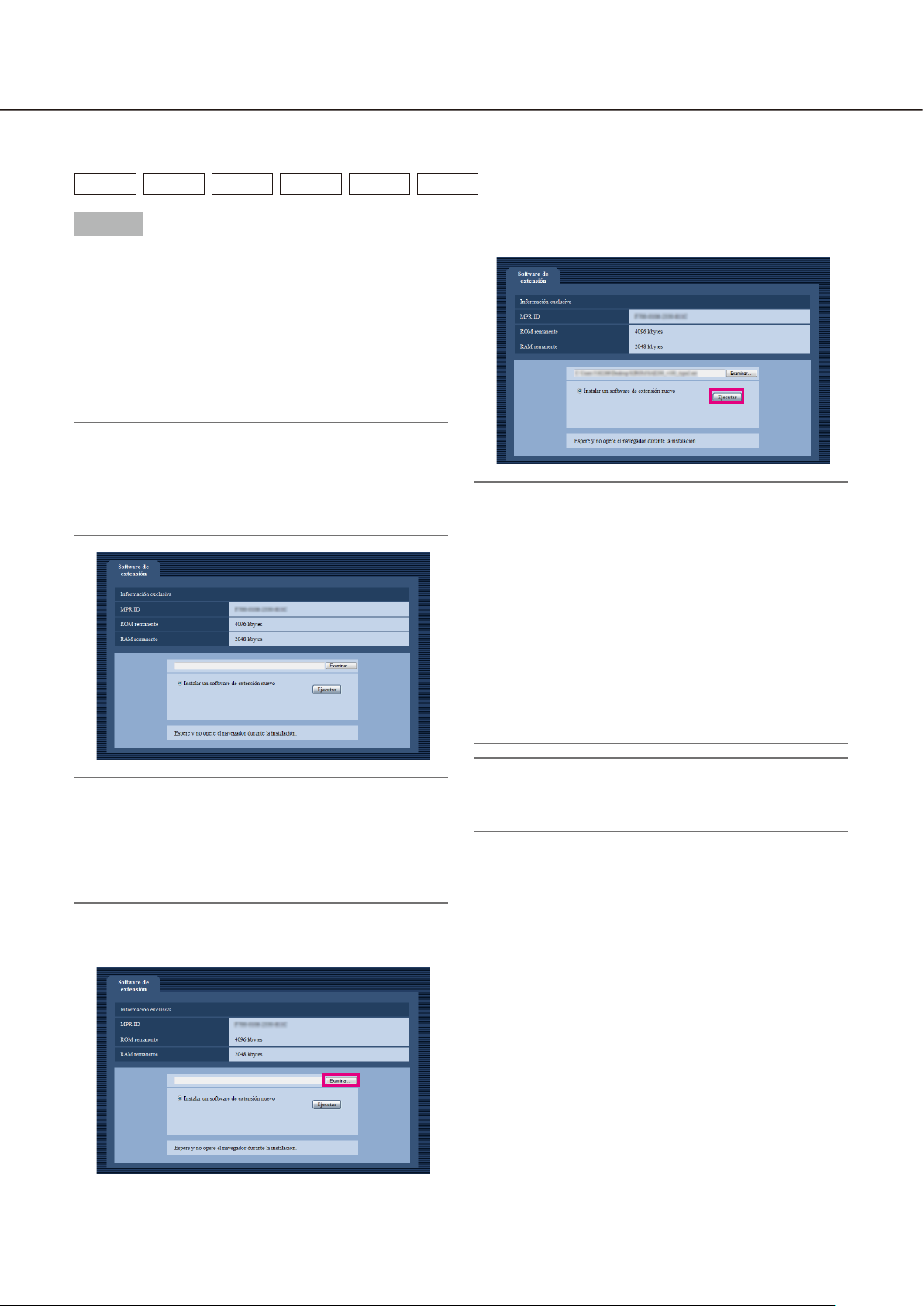
Cómo obtener y registrar la clave de registro
TIPO2
TIPO3 TIPO4 TIPO5 TIPO6 TIPO8
Paso 1
Instale el software de visualización.
(1) Acceda al URL siguiente para descargar el soft-
ware de extensión y guárdelo en el PC.
https://security.panasonic.com/kms/
(2) Introduzca el URL siguiente en el navegador de
Web.
http://(la dirección IP de la cámara)/admin/setup_
ext_software.html
Nota:
• Podrá visualizar la página "Software de extensión"
haciendo clic en el botón [Software de extensión
>>] al que podrá acceder desde el menú de
configuración - página "Mantenimiento" - ficha
[Actualización].
(4) Haga clic en el botón [Ejecutar]. Se iniciará la ins-
talación del software de extensión.
Importante:
• En el nombre del directorio de destino de almacenamiento no pueden utilizarse caracteres de dos
bytes.
• Utilice el archivo (con la extensión ".ext") especificado por Panasonic para instalar el software de
extensión.
• No desconecte la alimentación de la cámara
mientras instale el software. No efectúe ninguna
operación hasta haberse completado la instalación.
• Si falla la instalación, no se visualizará la información del software de extensión. Verifique el volumen de ROM/RAM del software de extensión y la
versión de la cámara.
Importante:
• Verifique la capacidad de "ROM remanente" y de
"RAM remanente" de la cámara. Cuando ya haya
otro software de extensión instalado, será necesario desinstalarlo o preparar otra cámara. Para
más información sobre la desinstalación, consulte
la página 12.
(3) Haga clic en el botón [Examinar...] y designe el
software de extensión descargado.
Nota:
• No se proporciona período de prueba de evaluación para las funciones de detección de rostros ni
de i-VMD.
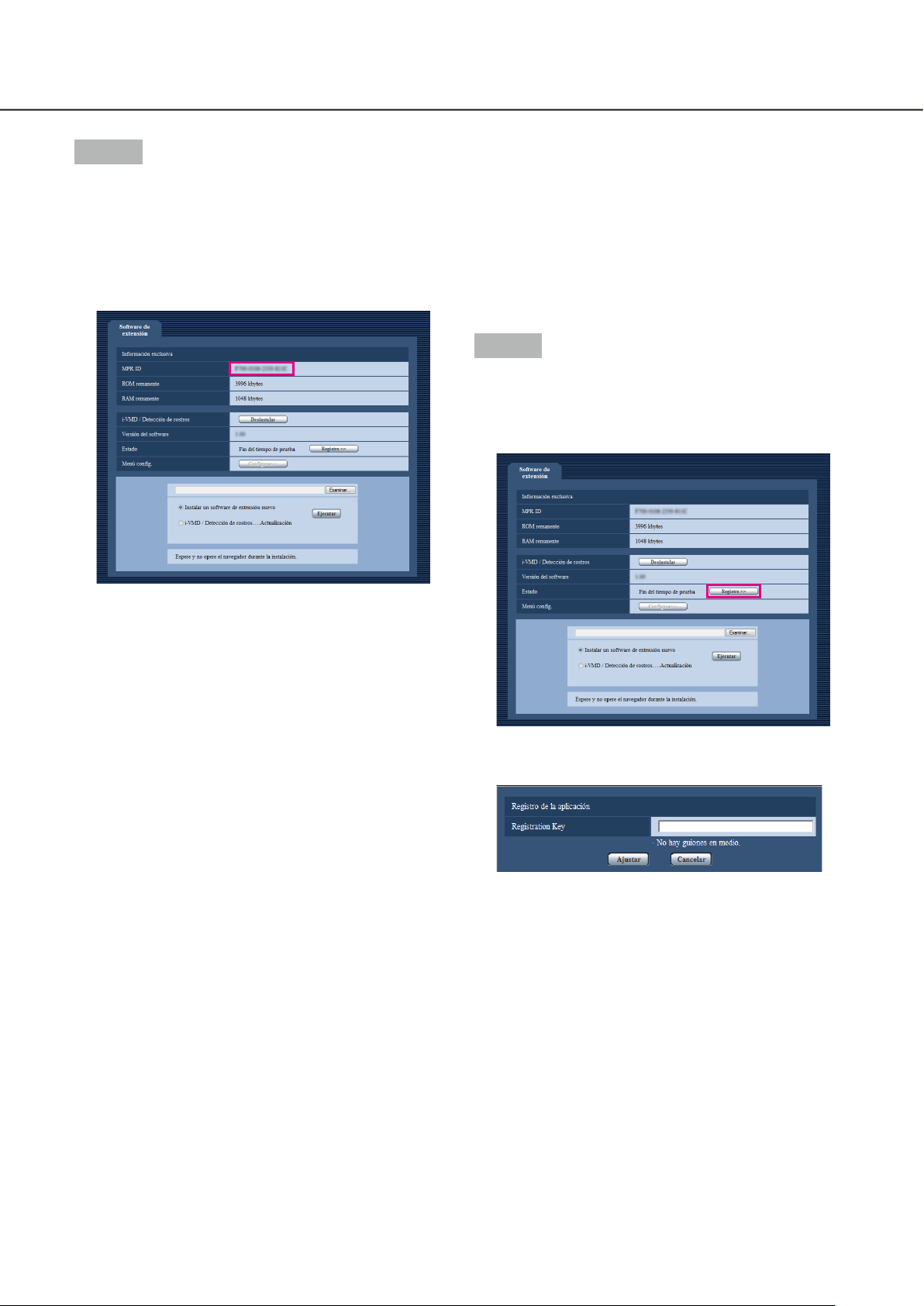
Paso 2
Obtenga la clave de registro.
(1) Verifique el identificador MPR ID, Activation Key
No. y Registration ID.
• Introduzca el URL siguiente en el navegador y
verifique el "MPR ID".
http://(la dirección IP de la cámara)/admin/
setup_ext_software.html
(5) Introduzca el identificador "MPR ID", la
"Información del lugar de instalación", el
"Activation Key No." y el "Registration ID"
siguiendo las instrucciones indicadas en el monitor.
(6) Se emitirá la clave de registro.
Anótela en la tarjeta de la clave de activación y
guarde la tarjeta en un lugar seguro para no perderla.
Paso 3
Registre la clave de registro.
(1) Introduzca el URL siguiente en el navegador.
http://(la dirección IP de la cámara)/admin/setup_
ext_software.html
* El identificador MPR ID también puede verifi-
carse en el paquete del producto.
• El número de Activation Key No. y Registration
ID se encuentran en la tarjeta de la clave de
registro.
(2) Acceda e inicie sesión en el URL siguiente del
"Sistema de gestión de claves" desde su PC o
teléfono móvil.
Para el PC: https://kms.business.panasonic.net/
ipkms/pc/home.htm
ID de usuario provisional: kmsadmin_reg
Contraseña: hpynBaxb
* Si este ID de usuario provisional y esta contra-
seña no funcionan, entre en el URL de arriba y
verifique el ID de usuario provisional y la contraseña más recientes.
Para teléfono móvil: https://kms.business.
panasonic.net/cgi-bin/ipkms/m-key/license.
cgi?MODE=key_login (Sólo para volver a emitir
la "Registration Key".)
* Algunos teléfonos móviles no son compatibles
con el "Sistema de gestión de claves".
* Es posible que no pueda acceder sin aviso pre-
vio al "Sistema de gestión de claves" para el
mantenimiento del servidor.
(3) Cree su ID de usuario y su contraseña si es la pri-
mera vez que accede a este sistema. Inicie sesión
como usuario temporal usando el ID de usuario y
la contraseña anotados en la página Web.
Registre la información necesaria y cree su propia
cuenta personal.
(2) Haga clic en el botón [Registro>>] y visualice la
ventana "Registro de la aplicación".
(3) Introduzca la clave de registro obtenida en el paso
2 del campo "Registration Key" y haga clic en el
botón [Ajustar]. Después de haber registrado la
clave de registro se validará el software de extensión. Introduzca la clave de registro sin los guiones (-).
* Verifique los modelos compatibles en el URL
siguiente cuando se proponga registrar la aplicación.
https://security.panasonic.com/kms/
(4) Para efectuar el inicio de sesión, introduzca el ID
de usuario y la contraseña registrados en el
"Sistema de gestión de claves".
10 11
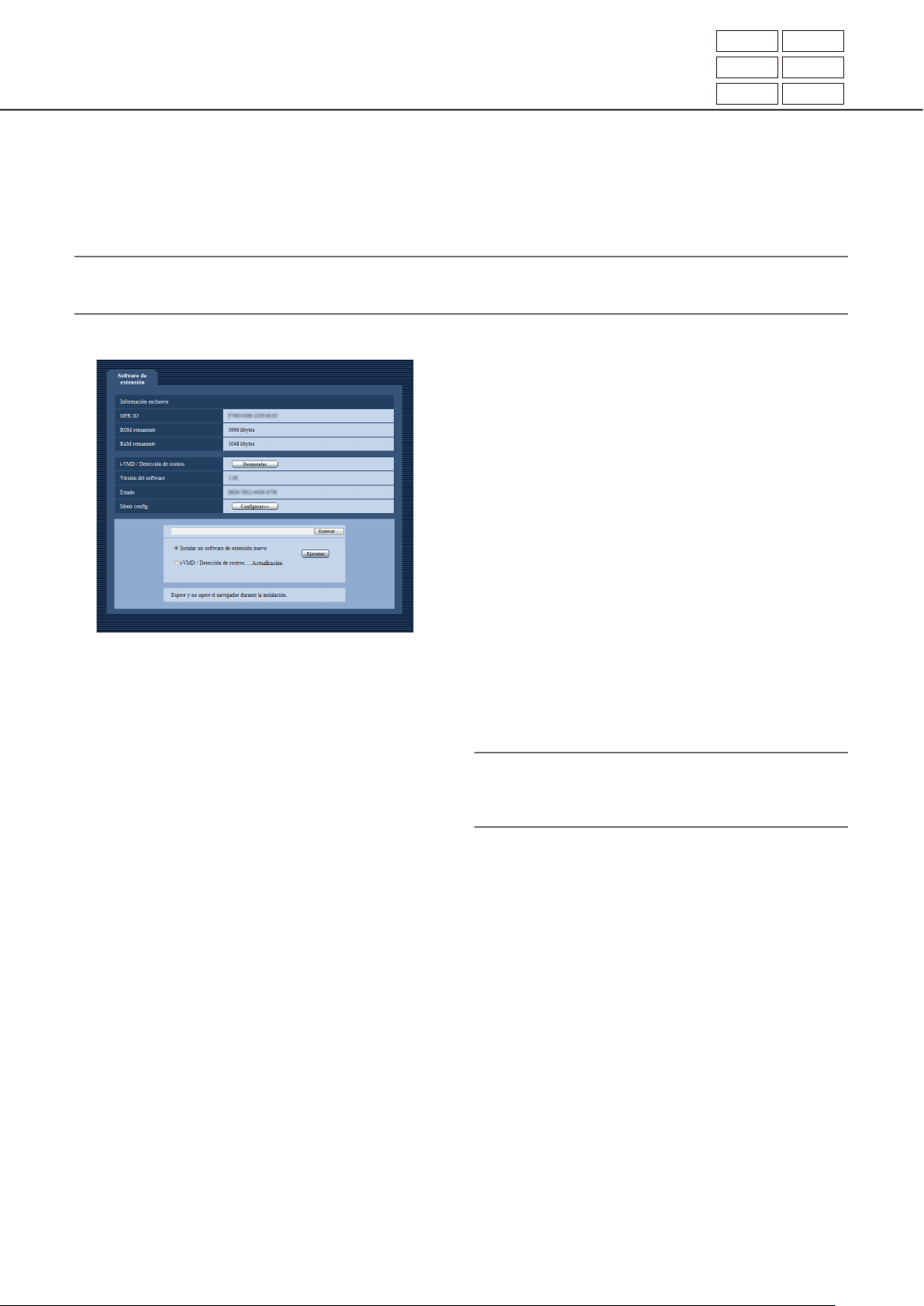
TIPO2 TIPO3
TIPO4 TIPO5
Acerca de la ventana del software de extensión
Cuando finaliza la instalación del software de extensión, se visualiza el estado del registro del software de
extensión y cierta información exclusiva. En esta ventana están disponibles las operaciones siguientes.
• Desinstalación del software de extensión
• Visualización de la ventana del estado detallado del registro
• Visualización de la ventana de configuración del software de extensión
• Actualización del software de extensión
Nota:
• Es posible instalar hasta 2 programas del software de extensión.
• No se pueden ejecutar al mismo tiempo varios programas del software de extensión.
TIPO6 TIPO8
Información exclusiva
[MPR ID]
Este ID de identificación es necesario para ejecutar el
software de extensión. Cada cámara tiene su
identificador exclusivo.
[ROM remanente]
Se visualizará la capacidad remanente de ROM de la
cámara que utilizará el software de extensión. Si el
software de extensión necesita más capacidad de
ROM que la capacidad aquí visualizada, será
imposible efectuar su instalación.
[RAM remanente]
Se visualizará la capacidad remanente de RAM de la
cámara que utilizará el software de extensión. Si el
software de extensión necesita más capacidad de
RAM que la capacidad aquí visualizada, será
imposible efectuar su instalación.
Nota:
• La capacidad que puede utilizar el software de
extensión varía según el modelo o la versión de la
cámara.
